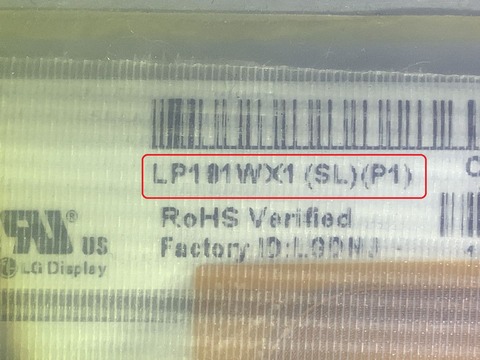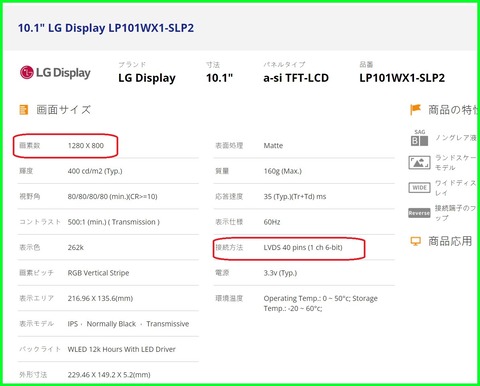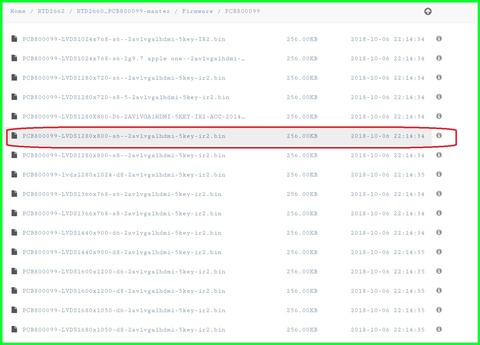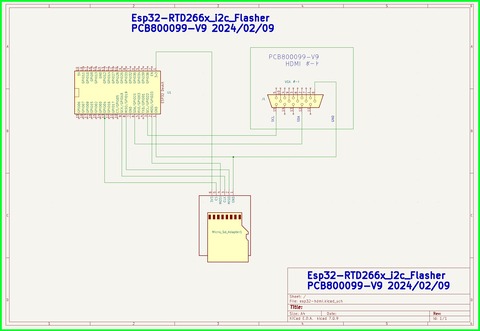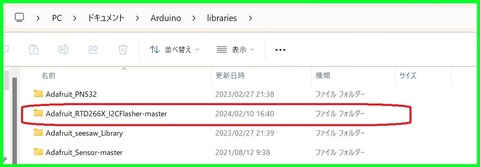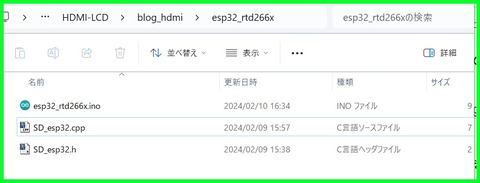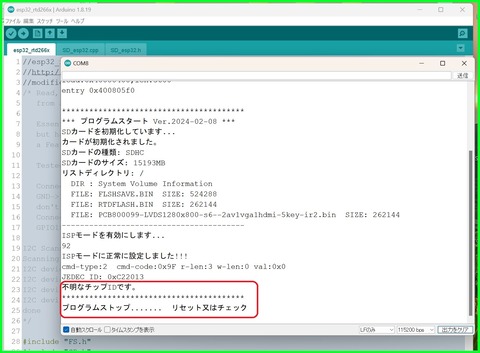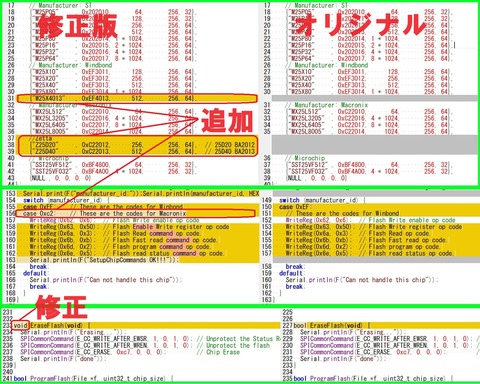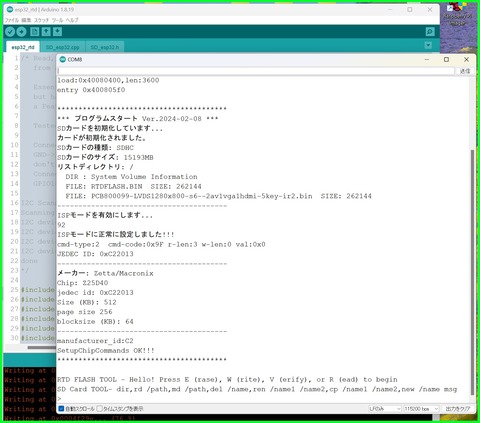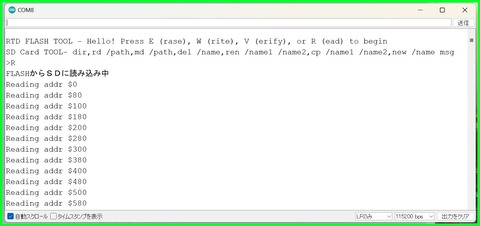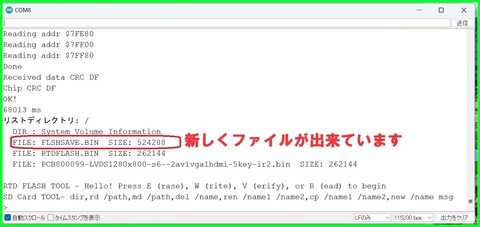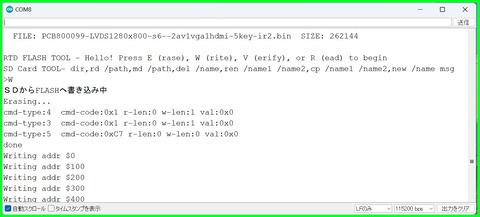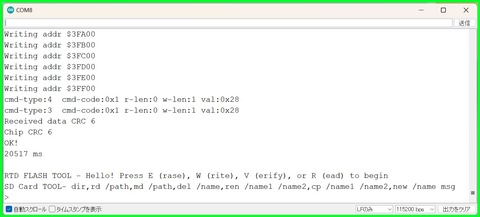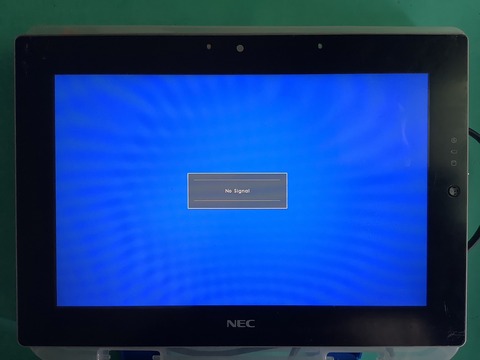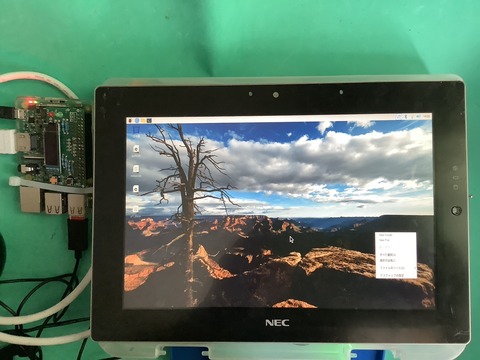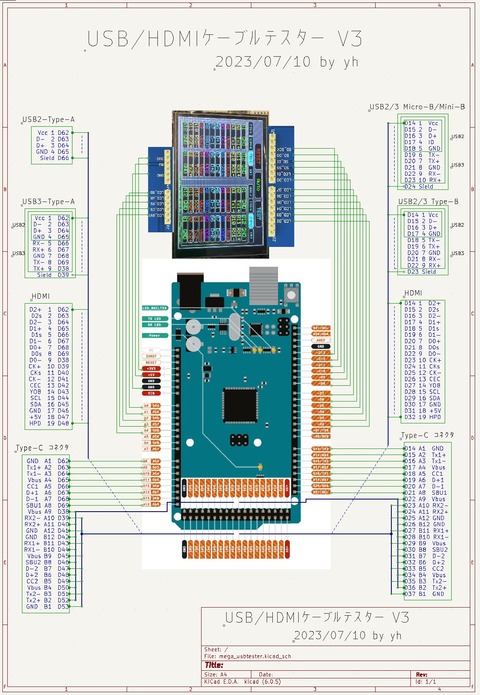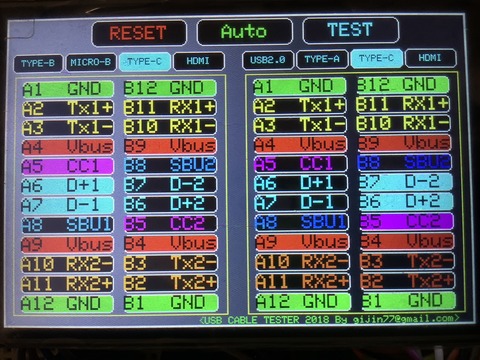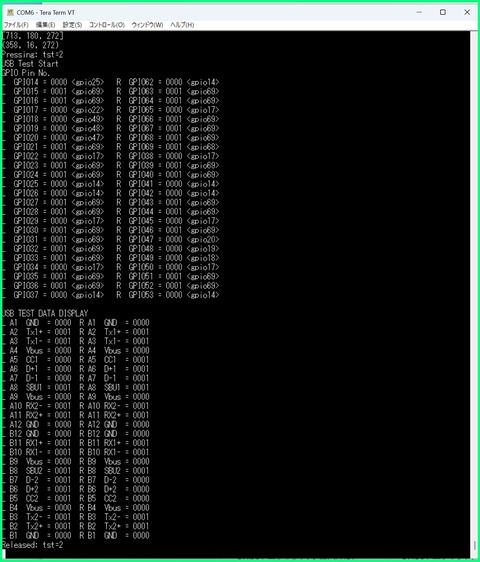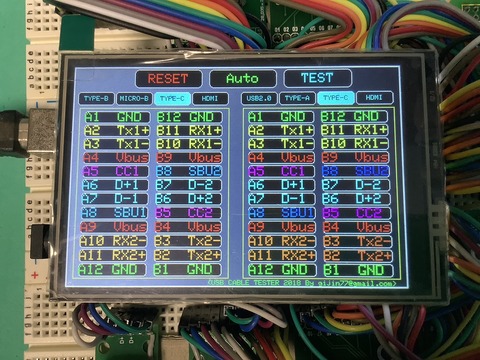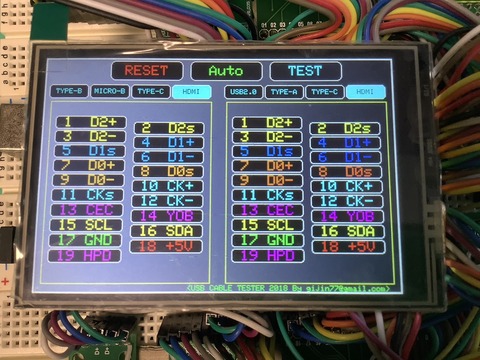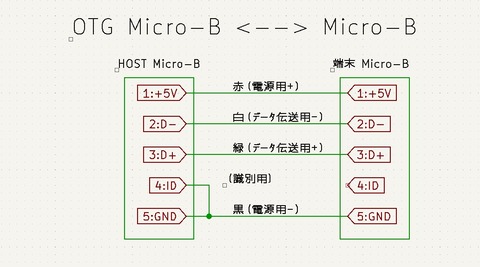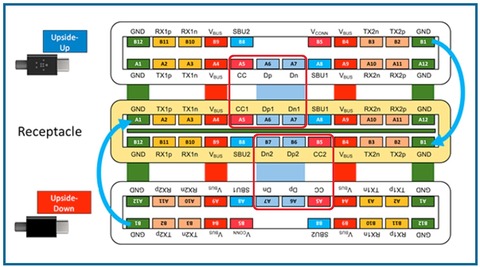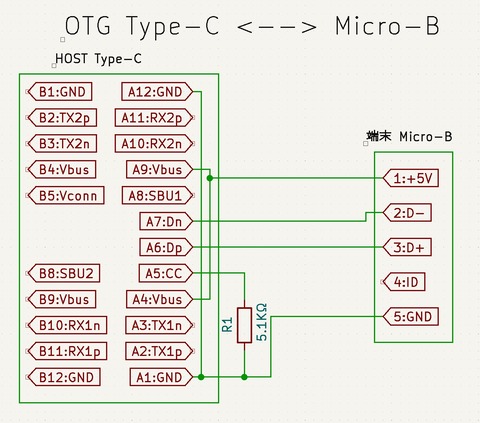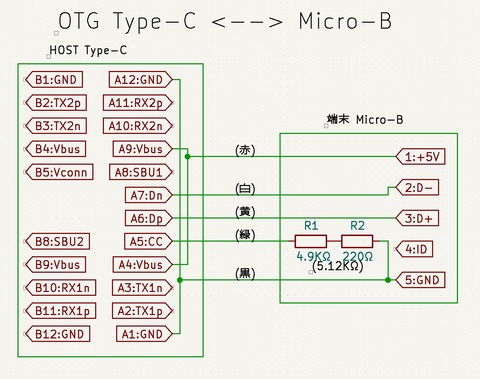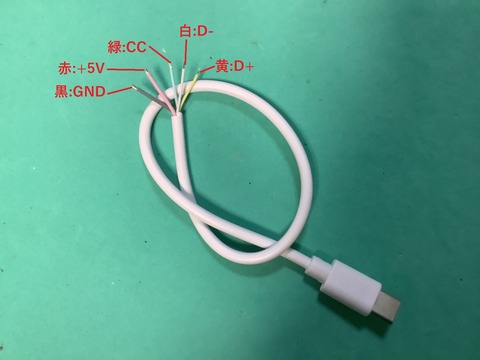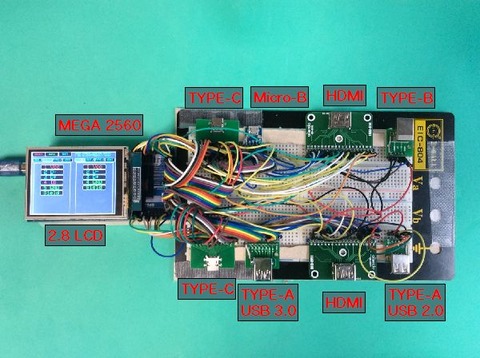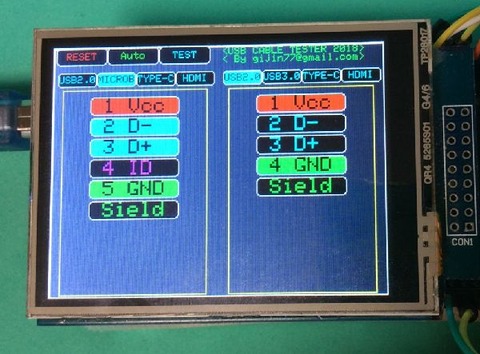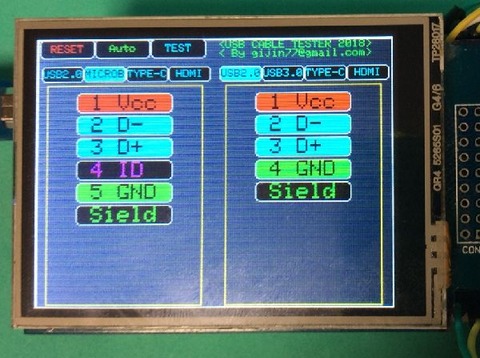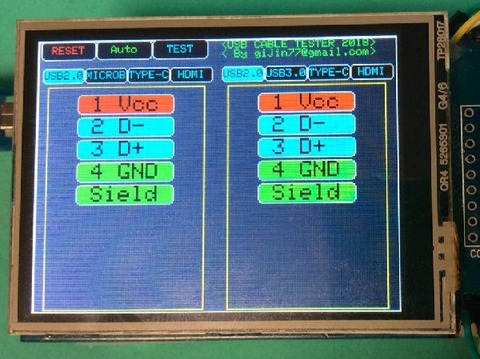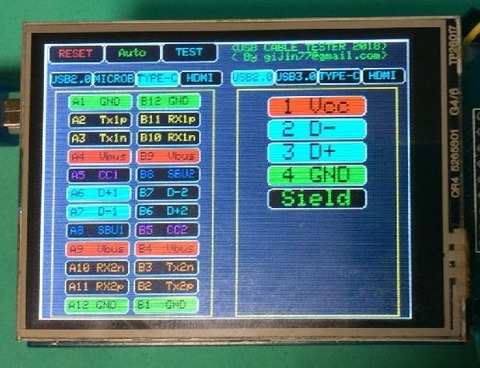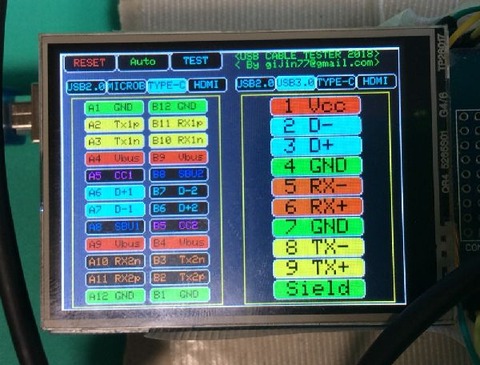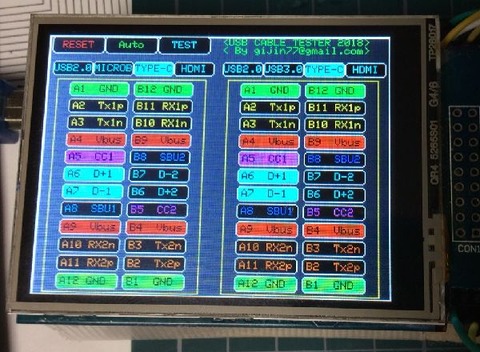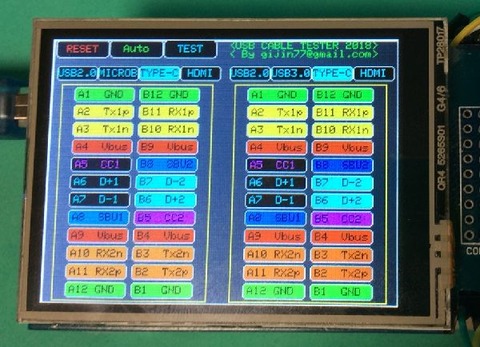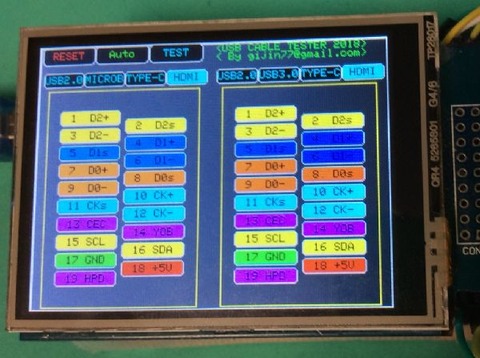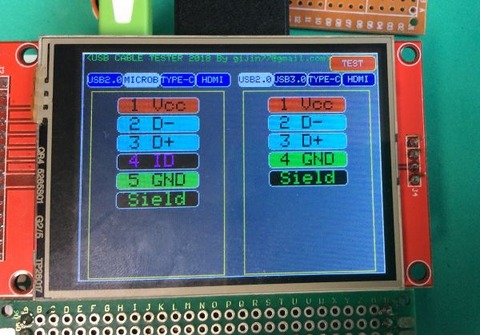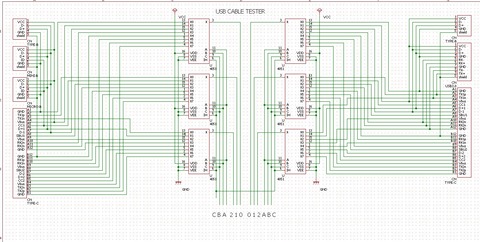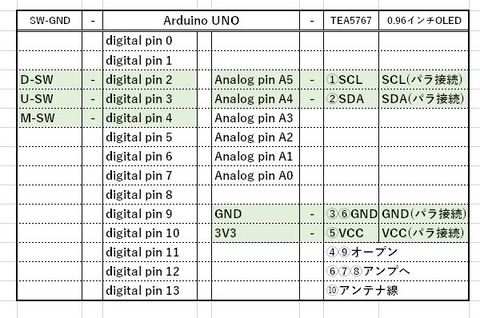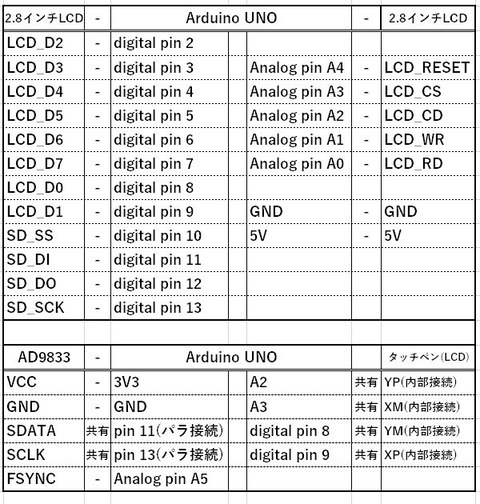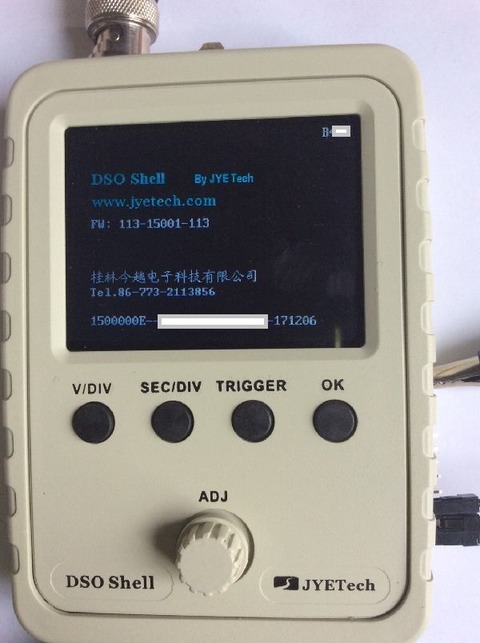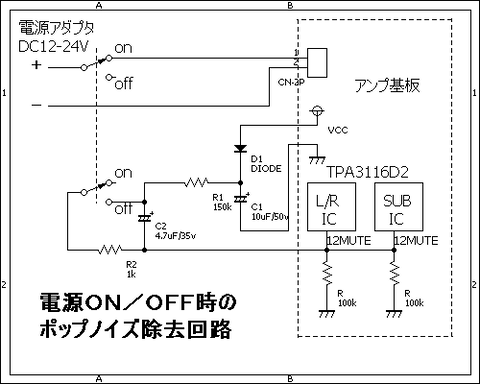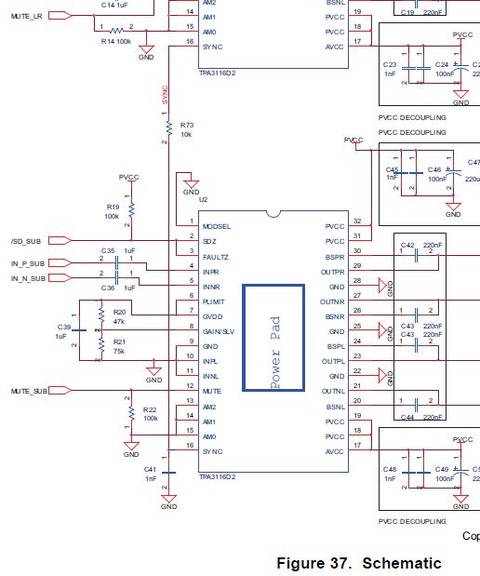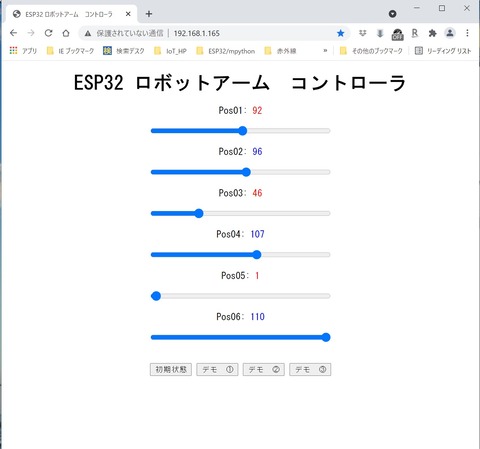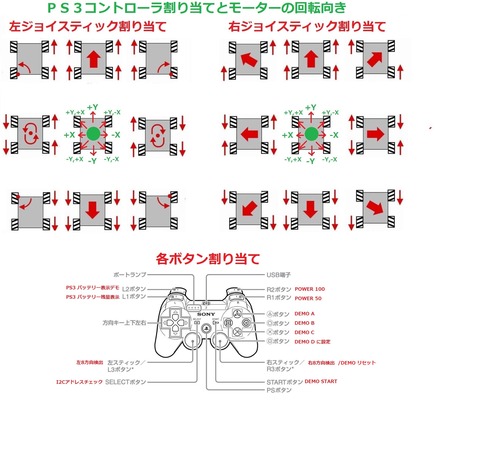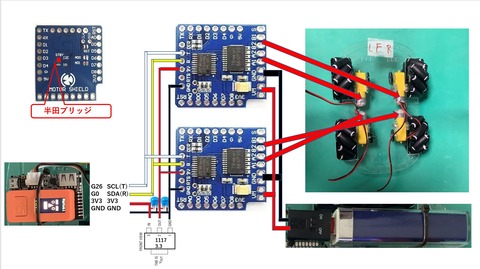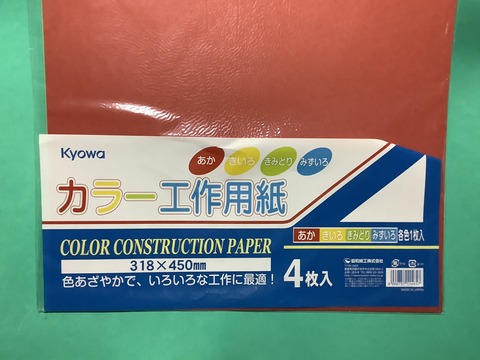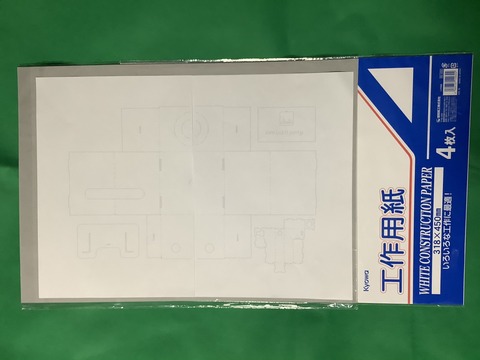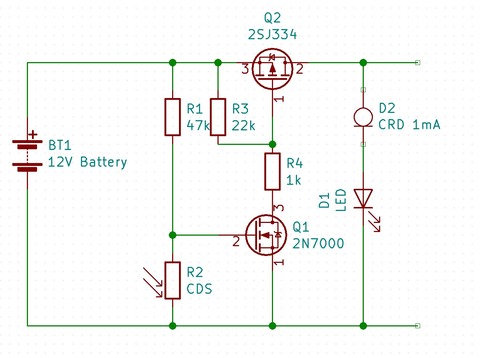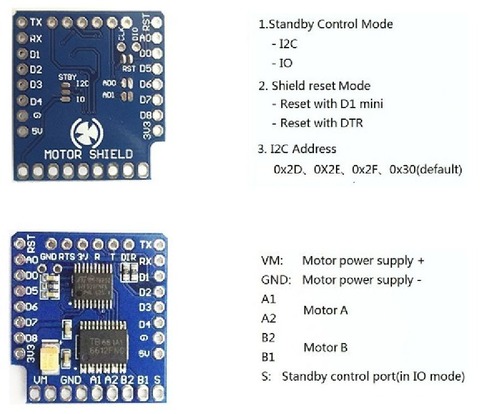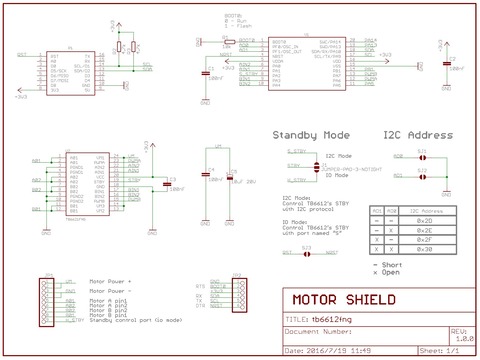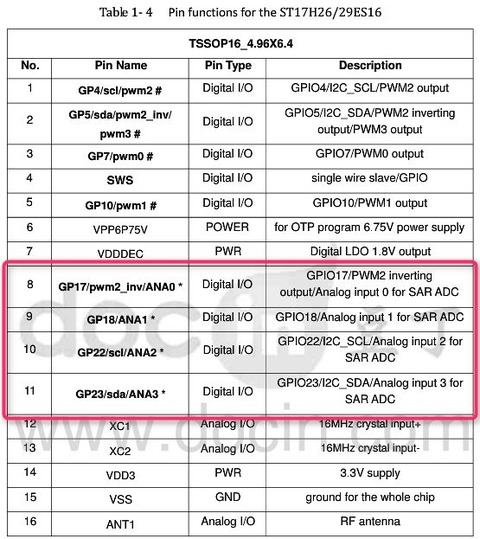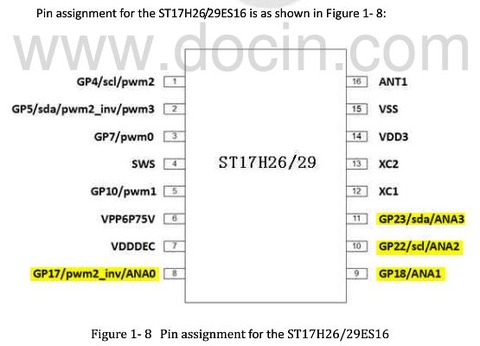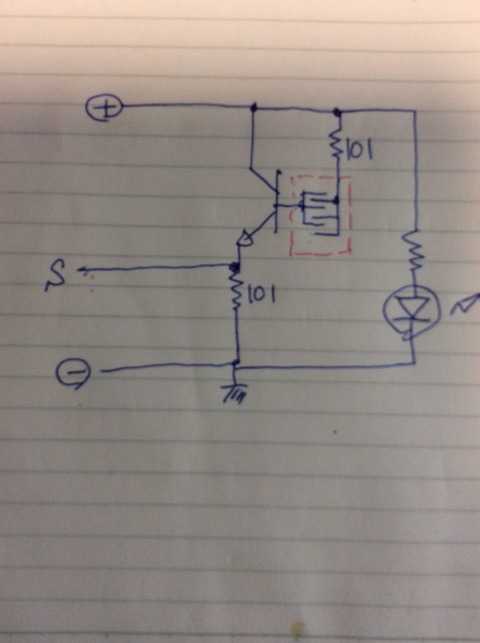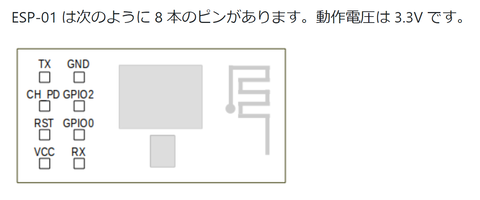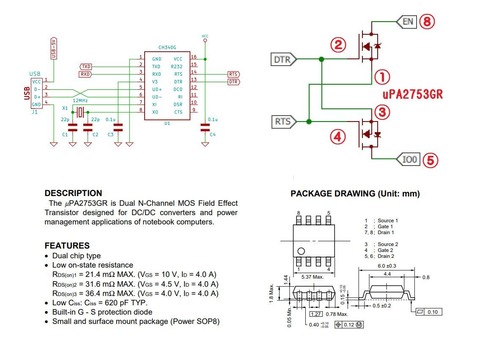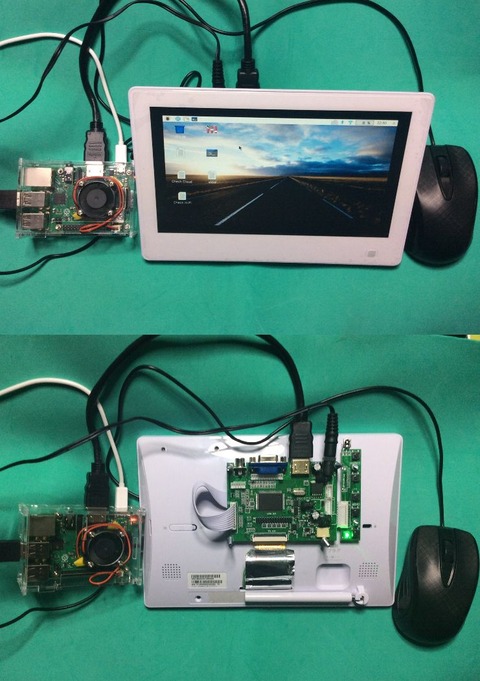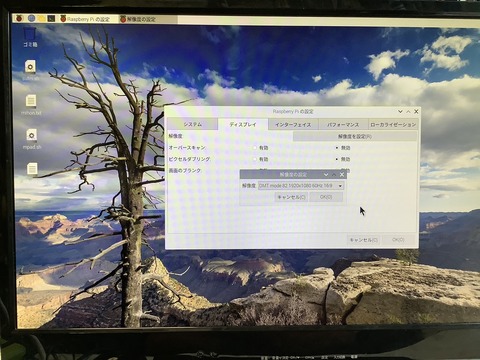
1.パネルの写真と諸元
◆パネルの諸元を確認するのに下記サイトが参考になりました。
panelook.com
◆ネットで探すと似たような下記がヒットしました。
①型番 RUNTK0001ZAPN PANDA製
①壊れた基板を取り去り新しい基板を取り付けました。

②配線確認のために表・裏の写真を撮りました。


➂基板以外のスピーカー、キースイッチ、インバータ基板、IR受信機、LEDは
TVの物を流用し、組み上げました。
◆キースイッチは、元々のTVの物とパラ接続しました。

④組み上げ後、ラズパイに接続しHDMIで1920x1080でめでたく表示出来て成功です。
おまけにHDMI出力でちゃんと音声もスピーカーから再生出来ました。
ラズパイ以外でも映像、音声を一本のケーブルで出力出来るようになり上出来です。
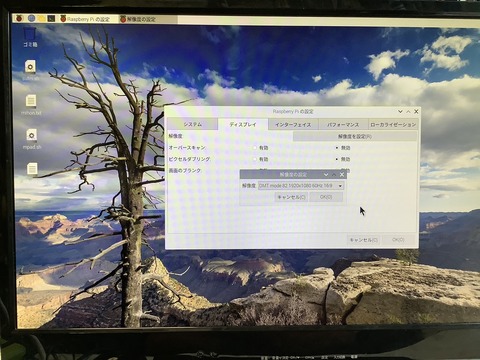
以上